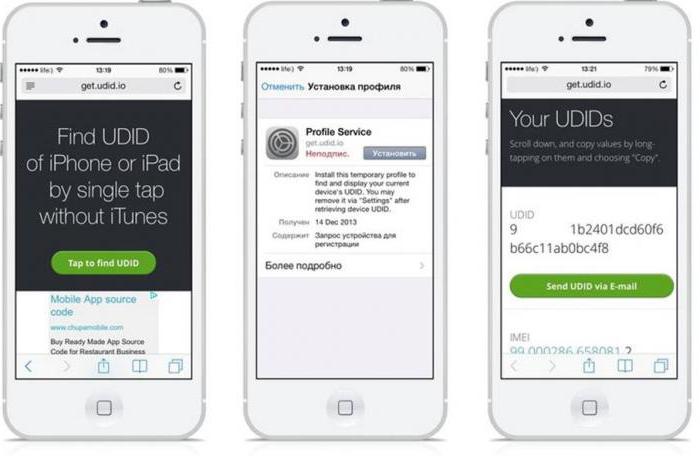Appleは定期的に更新をリリースします開発したiOSオペレーティングシステムのバージョン。スマートフォンが最新のOS変更をインストールする必要があるという通知を発行することがありますが、Wi-Fiに接続する方法がありません。このような状況では、Appleモバイルデバイスの所有者は質問をします:iTunesを介してiPhoneを更新する方法は?この記事では、これに対する回答といくつかの関連する質問を見つけることができます。
iTunesとは何ですか?
iTunesはによって開発されたプログラムです林檎。 iPhone、iPad、iPodを購入した直後にコンピュータにインストールする必要があります。実際、このアプリケーションがないと、リストされているデバイスの制御はほとんど不可能になります。

ITunesは、MacOSやWindowsなどのさまざまなオペレーティングシステムと互換性があります。
アップグレードを開始する前またはモバイルデバイスを復元するときは、iPhoneまたはiPadをコンピューターにバックアップする必要があります。これにより、リストされているプロセスの実行中に問題が発生した場合に、ガジェットで使用可能なデータを復元することが可能になります。
コンピュータを介してiPhoneを更新するにはどうすればよいですか?この質問への答えは少し後で与えられます。今があなたのiPhoneをバックアップする方法について話す時です。
バックアップを作成する
バックアップ用の最適なストレージスペースiPhoneはコンピュータのハードドライブです。このような状況では、PCがインターネットに接続されていなくても、このファイルへのアクセスは開かれます。さらに、このような保管場所の選択により、必要に応じて、デバイスの故障や盗難が発生した場合に、デバイスのバックアップコピーから情報を抽出できます。

- USBケーブルを使用してiPhoneをコンピュータに接続します。
- iTunesを起動し、最新バージョンがインストールされていることを確認します。
- 左上隅にある[ファイル]メニュー項目を選択します。 「デバイス」セクションをクリックし、「バックアップの作成」をクリックします。
作成する別の方法もあります複製されたiOSデバイスファイル。これを行うには、iTunesアプリケーションの同期設定に移動し、[バックアップ]項目を選択します。次に、「コピーの自動作成」セクションを選択し、「このコンピューター」を選択して、「今すぐコピーを作成」ボタンをクリックする必要があります。
iTunesからiPhoneをアップデートする方法は2つあります。以下は、それぞれの詳細な説明です。
iTunes経由でiPhoneを更新する:方法1
iPhoneで最新バージョンのオペレーティングシステムをダウンロードする必要があり、Wi-Fiに接続できない場合は、コンピューターを使用してこのプロセスを実行できます。

- USBケーブルを使用してiPhoneをコンピュータに接続します。
- iTunesを起動し、最新バージョンがインストールされていることを確認します。
- トップパネルの電話アイコンをクリックし、「ソフトウェアアップデート」ボタンをクリックします。
iTunes経由でiPhoneを更新する良い点があります。実際、この場合、インストールファイルはスマートフォンに直接ダウンロードされません。したがって、iPhoneのメモリカードの空き容量を増やす必要はありません。
この更新方法の欠点これは次のとおりです。最新バージョンのiOSのインストール中に、スマートフォンまたはコンピューターの電源が突然オフになると、iPhoneに保存されているすべてのデータが失われます。
今、あなたは更新する簡単な方法を知っていますiTunesアプリケーションを使用してコンピュータ経由でiPhone。以下では、同じプログラムを使用して、より新しいバージョンのiOSを電話にインストールする2番目の方法について説明します。
そこで、次に、iTunesを介してiPhoneを更新する他の方法を検討します。
二番目の方法
iTunesを使用してこのデバイスのiPhone4sおよびその他のモデルを更新し、エラーが発生した場合に必要なすべての情報を失わないようにするにはどうすればよいですか?これを行うには、次のことを行う必要があります。
- 必要なiOSバージョンのファイルをダウンロードします。
- スマートフォンで「iPhoneを探す」を無効にします。
- iTunesを起動し、アップデートが必要ないことを確認します。
- USBケーブルを使用してiPhoneをコンピュータに接続します。

- アプリケーションのトップパネルにある電話アイコンをクリックして、同期設定に移動します。
- Shiftキーを押しながら[更新]ボタンを押します(Macオペレーティングシステムの場合-Altキー)。
- が含まれている必要なファームウェアファイルを選択します表示されるウィンドウのipsw拡張子。 「開く」ボタンを押してから、表示される「更新」ボタンを押します。その後、スマートフォンに最新バージョンのiOSをインストールするプロセスが開始されます。アップデート中に何らかの障害が発生した場合、iPhoneから重要な情報を失うことなくプロセスを再開できます。
以下では、iPhoneiOSを復元して更新する方法について説明します。
iTunes経由のiPhoneの回復
電話の回復プロセスの後、それに保存されているすべてのデータが削除されます。そのため、このような手順を開始する前に、モバイルデバイスのバックアップコピーを必ず作成する必要があります。
iPhoneを復元して更新するにはどうすればよいですか?これを行うには、次のことを行う必要があります。
- 必要なiOSバージョンのファイルをダウンロードします。
- iTunesを起動し、アップデートが必要ないことを確認します。
- USBケーブルを使用してiPhoneをコンピュータに接続します。
- プログラムのトップパネルにある電話アイコンをクリックして、同期設定に移動します。
- Shiftキーを押しながら[iPhoneを復元...]ボタンを押します(Macオペレーティングシステムの場合-Altキー)。
- 表示されるウィンドウで、拡張子が.ipswの必要なファームウェアファイルを選択します。 「開く」ボタンを押してから、表示される「復元」ボタンを押します。

結論
時々、iPhoneの所有者はモデルの場合、特別なアプリケーションを使用してiOSオペレーティングシステムのより新しいバージョンをインストールする必要があります。 iTunesからiPhoneをアップデートする方法は?このプロセスを実行するには、いくつかの方法を使用できます。それらのそれぞれの詳細な説明は、記事に記載されています。これは簡単なプロセスですが、モバイルデバイスから重要な情報が失われないように、利用可能な警告に注意を払う必要があります。